ARCGIS制作图中图 |
您所在的位置:网站首页 › 中国地图怎么画a4纸 › ARCGIS制作图中图 |
ARCGIS制作图中图
|
文章目录
1、中国完整政区的shape文件制作2 制作图中图2.1 选择目标区域2.2 选择目标区域2.3 创建研究区shapefile2.3 创建研究区shapefile
3 最后的小调整
有时,我们想把目标区域在大行政区内的位置给出来:比如像下面这样: 在Arcmap中将大陆及港澳台的shape文件都拉进来,然后选择Geoprocessing中选择merge,在弹出的如下对话框中,input datasets将四个shape图层全部选中,设置Output Dataset(选择自己的工作文件夹,起名ChinaComplete),然后OK,就得到中国完整政区图的shape文件了: 下面是在——在ARCGIS中画一幅高程地图、地形图——的结果基础上,来制作图中图的。但是原图并不重要,这里即使是空白的也可以。 2.1 选择目标区域 首先,新建DataFrame,并将中国政区图拉进来如下图1insert–Data Frame 2将ChinaComplete拖至新的dataframe处,得到结果如3所示。 上面图中图(以后称——新图)的问题是整个中国地图对于研究区域来说太大了,要是放大显示华南部分区域,效果会更好。实现方法:1右键选择new data frame的属性,2Data Frame,3选择fixed extent,然后调整到固定的经纬度范围。 在上面结果之后,进一步让研究区出现在新图中。研究区是一个矩形区块,因此需要先制作一个研究区的shapefile出来。操作:打开ArcCatalog,1在自己工作目录下新建一个目录——StudyArea以保存该shapefile;然后进入该目录,点击2file-new-shapefile;更改3name,选择4feature type——我选的是Polygon(多边形);点击5edit设置坐标系。 将上述shapefile文件StudyArea拖入到Arcmap中,该图层什么都没有,这时来着手创建一个矩形。操作如下图:在1出调出Editor弹框——2在editor中点击start editing,并选中目标为study area图层——3点击右侧栏Create Features;4选中弹出的StudyArea;在5处选择rectangle(矩形),然后就能开始画一个矩形区域如图所示。 到这里其实差不多了,但是完美主义者可能还不满意——这个随手画的矩形,并不能精确反映研究区的相对位置。如果想要rectangle与研究区完美匹配,可以为这些点设置对应的经纬度(在保持编辑状态下,双击选中该矩形,右边会出现各个点的位置信息以供编辑)。 最后要在editor中选择停止编辑并保存该编辑。 在图中状态下可以移动并缩放(点击2实现)新图; |
【本文地址】
今日新闻 |
推荐新闻 |
 PS: 关于怎样制作一幅地形图可参考:在ARCGIS中画一幅高程地图、地形图 以及shapefile下载网站
PS: 关于怎样制作一幅地形图可参考:在ARCGIS中画一幅高程地图、地形图 以及shapefile下载网站

 效果如下:
效果如下: 
 在弹出的对话框中有两个文件夹,其中包含了诸多ARCGIS内置坐标系,这里需要选择和之前的shapefile同样的坐标系。
在弹出的对话框中有两个文件夹,其中包含了诸多ARCGIS内置坐标系,这里需要选择和之前的shapefile同样的坐标系。 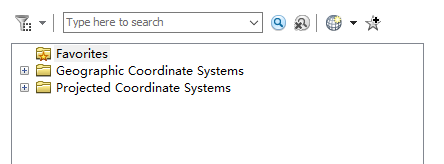 这时可以回到arcmap中,1右键选择new data frame的属性——2Corrdinate System,可以看到原来的坐标系是WGS1984,网上拉可以看到该坐标系在上面两个文件加中的位置是Geographic Corrdinate System\World\WGS1984.
这时可以回到arcmap中,1右键选择new data frame的属性——2Corrdinate System,可以看到原来的坐标系是WGS1984,网上拉可以看到该坐标系在上面两个文件加中的位置是Geographic Corrdinate System\World\WGS1984.  再回到ArcCatalog中选中对应的坐标系即可创建研究区shapefile。但是这个shapefile是空的,里面什么信息也没有,下面我们看怎么制作出对应的图形。
再回到ArcCatalog中选中对应的坐标系即可创建研究区shapefile。但是这个shapefile是空的,里面什么信息也没有,下面我们看怎么制作出对应的图形。 还有一点值得补充的是,当你编辑完矩形之后,得到的效果可能是这样:
还有一点值得补充的是,当你编辑完矩形之后,得到的效果可能是这样:  想要让矩形在上层显示,方法是在table of contents 中选择list by drawing order。然后把study Area图层拉到ChinaComplete图层之上(这一步如果是在list by source之下,是不能实现的)。
想要让矩形在上层显示,方法是在table of contents 中选择list by drawing order。然后把study Area图层拉到ChinaComplete图层之上(这一步如果是在list by source之下,是不能实现的)。 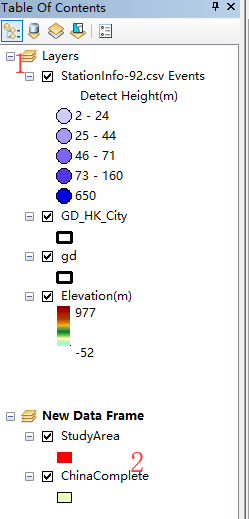
 右键新图——properties——Frame,可以设置新图边框和背景。
右键新图——properties——Frame,可以设置新图边框和背景。  此外,点击insert——text可以插入文字信息。 最终效果如下图:
此外,点击insert——text可以插入文字信息。 最终效果如下图: 